* 여기선 실습용 계정을 사용했으므로 본인 계정사용시 비용이 청구될 수 있음
2. Amazon RDS 데이터베이스 생성
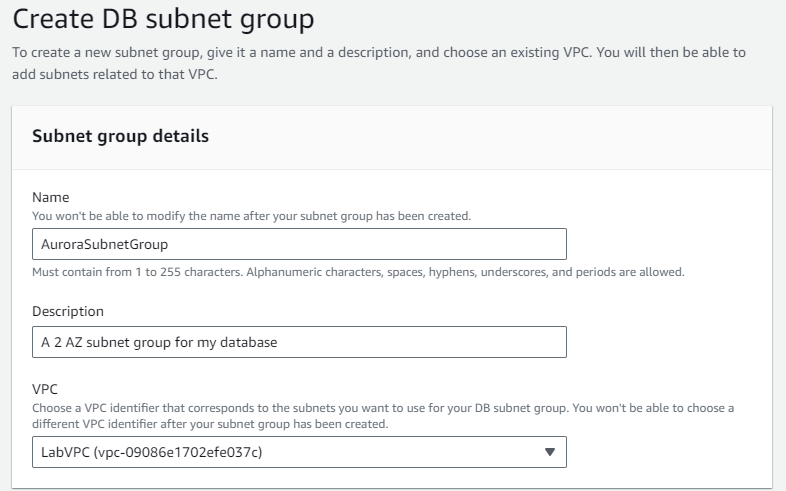
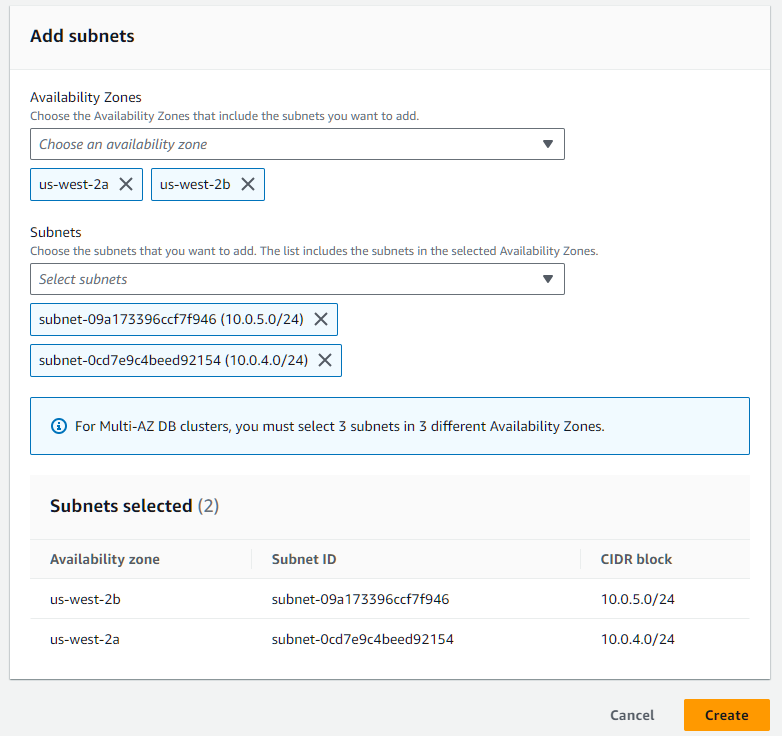

aws에서 RDS를 검색해 들어간다
왼쪽에서 subnet groups를 선택한 후 create DB subnet group을 눌러 들어간다
적당한 이름과 설명을 입력한 후 위에서 만든 VPC를 선택해준다
가용영역은 a와 b를 선택하고 subnet은 DB subnet인 4와 5를 선택해준다
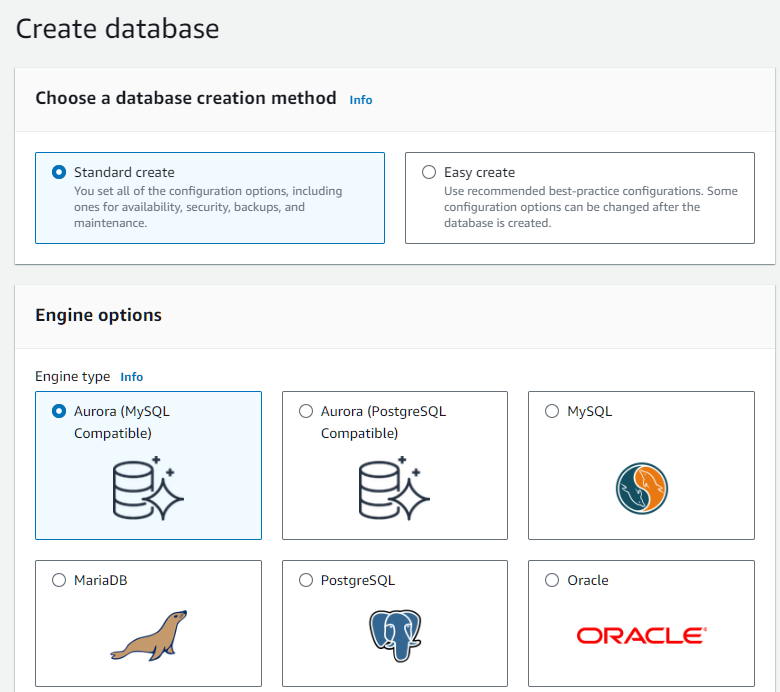

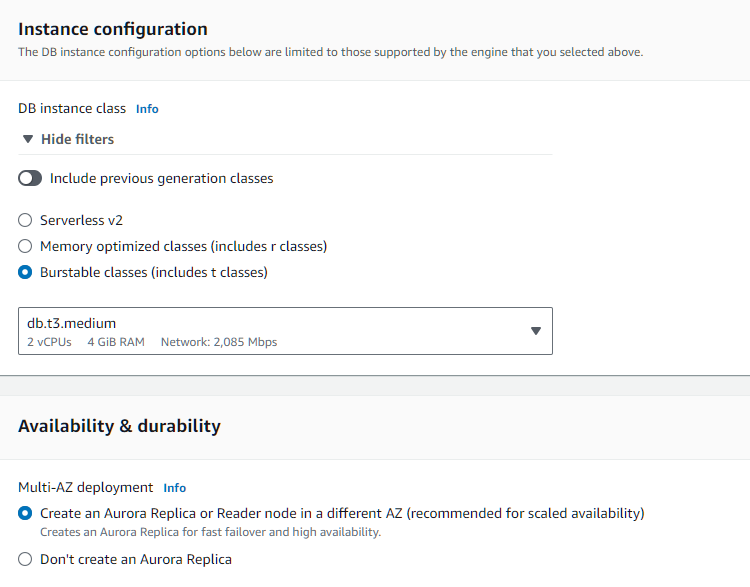
만들어진것을 확인했으면 왼쪽에 databases를 선택한후 create database를 눌러 들어간다
standard create를 클릭 후 aurora DB를 선택해주고 Settings에는 적당한 이름과 ID,PW를 설정한다
instance configuration 에서 Burstable classes 를 선택하고 db.t3.medium을 선택한다
Availability & durability 에서는 Create an Aurora Replica or Reader node in a different AZ를 선택한다

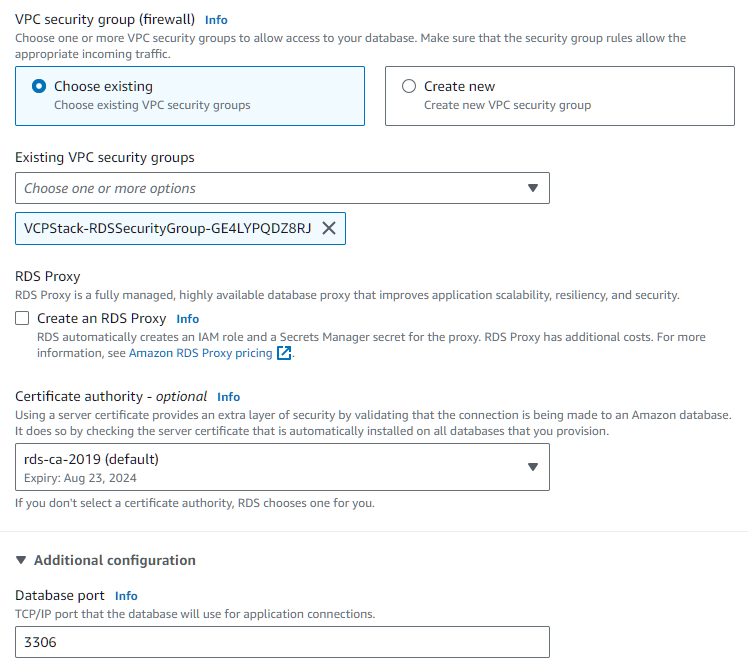
connectivity 에서는 위에서 만든 VPC를 선택하고
aurorasubentgroup, public access no, firewall choose existing
RDSSecurityGroup, default 선택해제를 설정해준다

Monitoring 에서 Enable을 체크해제하고
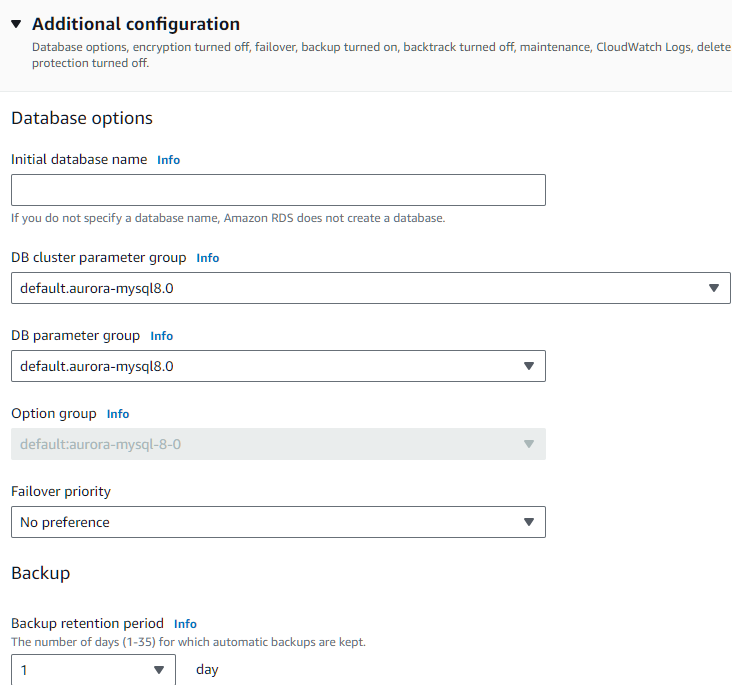


additional configuration 을 확장해서 적당한 이름을 입력해주고
Enable encryption, Enable auto minor, Enable deletion protection을 모두 체크 해제해준다음
create database를 누른다 (mydbcluster 팝업이 뜨면 그냥 닫아준다)

잠시 후 위 메세지가 뜨고 오른쪽에 view connection details를 누르면 나오는 ID PW 를 복사해둔다
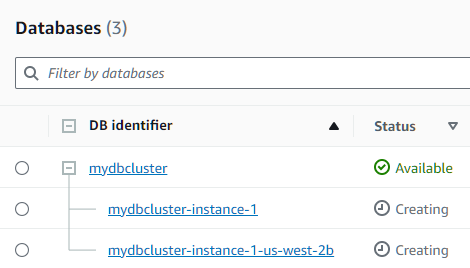
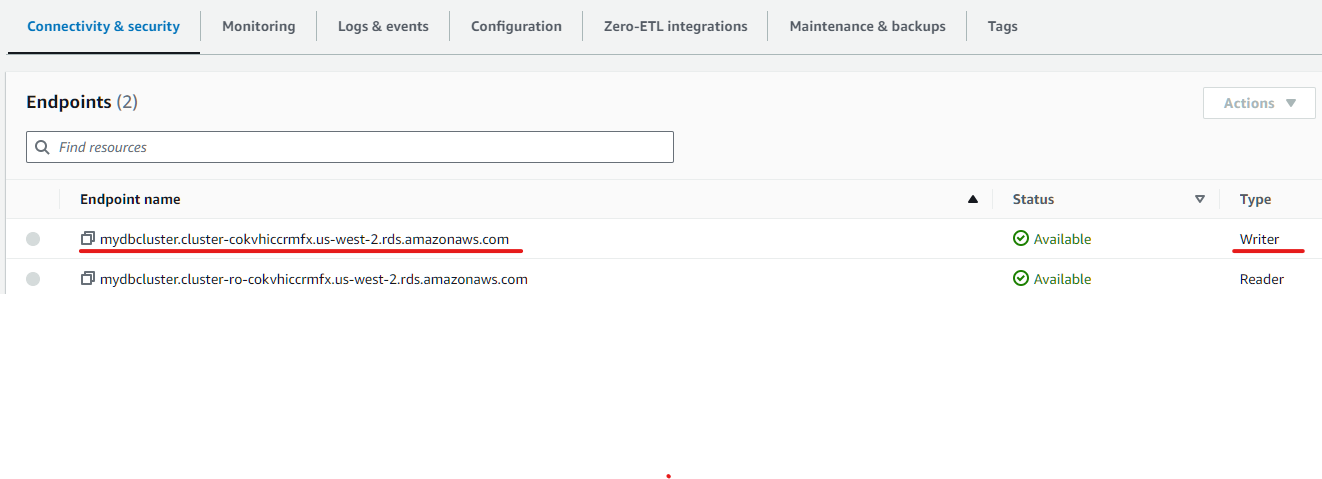
아래쪽에 mydbcluster를 선택한 후 connectivity & security 탭에서 writer type의 endpoint 값도 복사해둔다
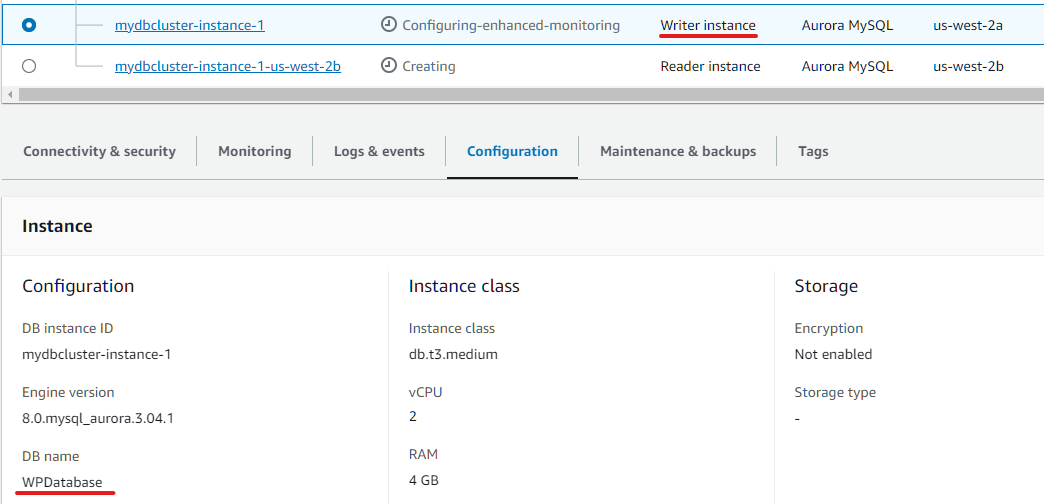
다시 위로 올라가서 writer instance 값의 링크를 선택하고 configuration 탭에서 DB name을 복사해둔다
'AWS' 카테고리의 다른 글
| AWS 캡스톤 실습 6 (0) | 2023.11.10 |
|---|---|
| AWS 캡스톤 실습 5 (0) | 2023.11.10 |
| AWS 캡스톤 실습 4 (0) | 2023.11.10 |
| AWS 캡스톤 실습 3 (0) | 2023.11.10 |
| AWS 캡스톤 실습 1 (0) | 2023.11.10 |